3 tips för att skydda din Mac mot skräppost i e-post
Miscellanea / / February 11, 2022
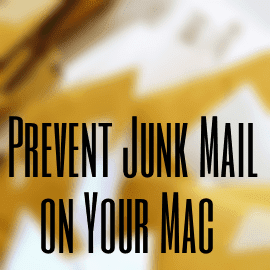
Här är en enkel sanning: Oavsett var du står i livet, ju mer du använder datorer, desto mer e-post kommer du att få med tiden. Och med e-post kommer (naturligtvis) skräppost och oönskade meddelanden. Om du nu är tillräckligt försiktig med de webbplatser du besöker och de personer/tjänster du tillhandahåller din e-post till, kommer du inte att hitta mycket skräppost i din inkorg. Trots det är skräppost ett problem som ingen med en e-postadress kan undvika.
Tack och lov, med sin senaste version av OS X (Mountain Lion), tillhandahåller Apple några verktyg för Mac-användare att slå tillbaka mot skräppost.
Låt oss se hur du använder dem.
Använda din Macs inbyggda skräppostfilter
Medan Mail-appens inbyggda skräppostfilter är vanligtvis aktiverat som standard när du ställer in Mail, det rekommenderas alltid att dubbelkolla denna inställning. För att göra detta, öppna helt enkelt Mails inställningar och klicka på Skräppost flik. Väl där, se till att Aktivera skräppostfiltrering kryssrutan är markerad.

Efter detta klickar du på Visning fliken och leta efter alternativet som säger Visa fjärrbilder i HTML-meddelanden. När du hittar den, avmarkera kryssrutan bredvid. Anledningen till detta är att det finns spammare där ute som bäddar in webbuggar i e-postmeddelanden de skickar för att spåra vilket konto innehavare klickar på dessa bilder och låter spammare veta att kontot i fråga är aktivt och ett bra mål för mer spam. Således, inaktivera fjärrbilder i HTML e-post blir av med detta problem helt och hållet.

Använd regler för att för förebyggande e-postval
En av de snyggaste funktionerna i Mail som nästan ingen använder är möjligheten att skapa din egen uppsättning regler för befintliga och (viktigast av allt) inkommande meddelanden. Detta kan användas för att skapa en regel för att arkivera meddelanden som kan vara skräppost men som inte filtreras bort av det vanliga skräppostfiltret. Exempel på dessa är e-postmeddelanden som skickas från vänners e-postadresser men som riktar sig till flera användare på samtidigt, kedjemail, oönskade kommersiella mejl (som ibland inte visar några mottagare) och sådan.
För att skapa en regel i Mail, gå till Regler fliken i panelen Inställningar och klicka på Lägg till regel knapp.

Här är två exempel på dem.
Den första flyttar varje meddelande jag får som inte har min e-postadress som mottagare till Skräppost mapp.

Den andra flyttar potentiella kommersiella meddelanden (som vanligtvis börjar med "noreply") till samma mapp i Mail.
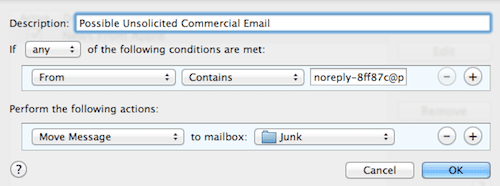
Grundläggande försiktighetsåtgärder mot skräppost
Naturligtvis, förutom allt som nämns ovan, bör du alltid vidta de grundläggande försiktighetsåtgärderna, såsom:
- Kontrollerar din Skräp maila för att se om något legitimt meddelande som ska markeras som "inte skräp" finns där. Gör detta ofta och Mail kommer att lära sig att sortera meddelanden bättre av sig själv.
- Kontrollera alla oönskade e-postmeddelanden du får noggrant för att hitta ett mönster som kan hjälpa dig att ställa in mer exakta Mail-regler.
Varsågod. Hoppas att du finner något (eller alla) av dessa tips användbara. Använd dem på Mail på din Mac och var redo att njuta av en skräppostfri inkorg!
Senast uppdaterad den 3 februari 2022
Ovanstående artikel kan innehålla affiliate-länkar som hjälper till att stödja Guiding Tech. Det påverkar dock inte vår redaktionella integritet. Innehållet förblir opartiskt och autentiskt.



